Jdash1 : connecteur du contrôleur de réglages, Jci1 : connecteur d’intrusion châssis, Utilisation du détecteur d’intrusion châssis – MSI MAG Z790 TOMAHAWK WIFI LGA 1700 ATX Motherboard User Manual
Page 155
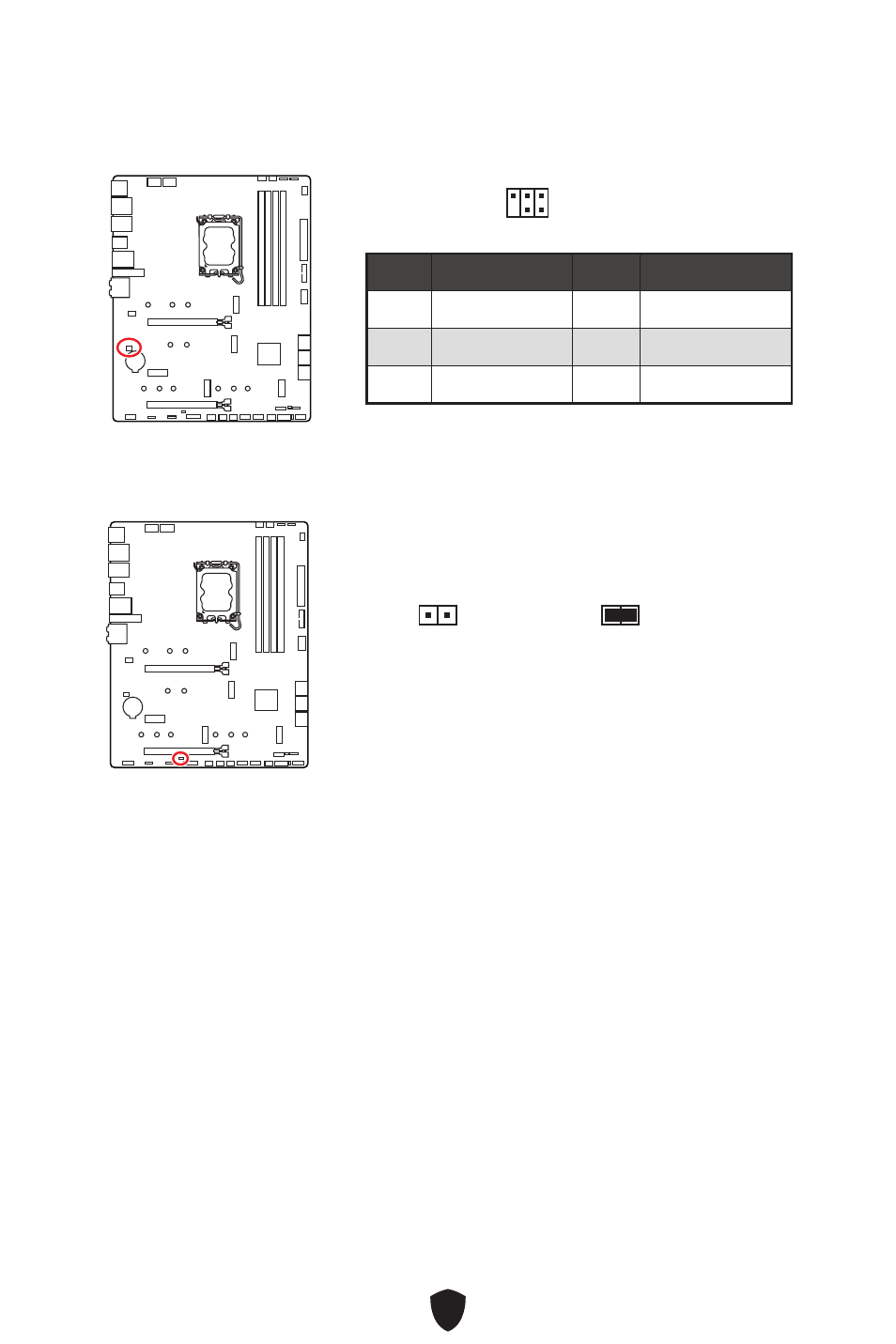
39
JDASH1 : Connecteur du contrôleur de réglages
Ce connecteur est utilisé pour connecter un contrôleur de réglage (selon modèle).
Broche
Nom de signal
Broche
Nom de signal
1
No Pin
2
NC
3
MCU_SMB_SCL_M
4
MCU_SMB_SDA_M
5
VCC5
6
Ground
1
2
6
5
JCI1 : Connecteur d’intrusion châssis
Ce connecteur est relié à un câble d’interrupteur d’intrusion châssis.
Normal
(défaut)
Commencer l’activité
d’intrusion châssis
Utilisation du détecteur d’intrusion châssis
1.
Reliez le connecteur
JCI1
à l’interrupteur ou au capteur d’intrusion châssis situé
sur le boîtier du PC.
2.
Fermez le couvercle du boîtier.
3.
Allez dans
BIOS > SETTINGS (Réglages) > Security (Sécurité) > Chassis Intrusion
Configuration (Configuration d’intrusion châssis)
.
4.
Réglez
Chassis Intrusion (Intrusion châssis)
sur
Enabled (Activé)
.
5.
Appuyez sur
F10
pour sauvegarder et quitter. Ensuite appuyez sur la touche
Enter
(Entrée)
pour choisir
Yes (Oui)
.
6.
Désormais, si le boîtier du PC est ouvert quand l’ordinateur est allumé, vous
recevrez un message d’avertissement à l’écran.
Réinitialisation de l’avertissement d’intrusion châssis
1.
Allez dans
BIOS > SETTINGS (Réglages) > Security (Sécurité) > Chassis Intrusion
Configuration (Configuration d’intrusion châssis)
.
2.
Réglez
Chassis Intrusion (Intrusion châssis)
sur
Reset (Réinitialiser)
.
3.
Appuyez sur
F10
pour sauvegarder et quitter. Ensuite appuyez sur la touche Entrée
pour choisir
Yes (Oui)
.
